- Virtualisation
- 30 septembre 2018 à 15:00
-

- 1/2
Grâce à la fonctionnalité "Bureau à distance" de VirtualBox, vous pourrez contrôler le bureau de votre machine virtuelle à distance depuis un client RDP classique.
Attention : cette fonctionnalité requiert l'installation du Oracle VM VirtualBox Extension Pack.
- Bureau à distance sans authentification
- Bureau à distance avec authentification Windows (Externe)
- Bureau à distance avec authentification simple (Externe)
1. Bureau à distance sans authentification
Par défaut, le bureau à distance via VirtualBox utilise le port 3389 (le port par défaut du protocole RDP de Microsoft) et n'utilise pas d'authentification.
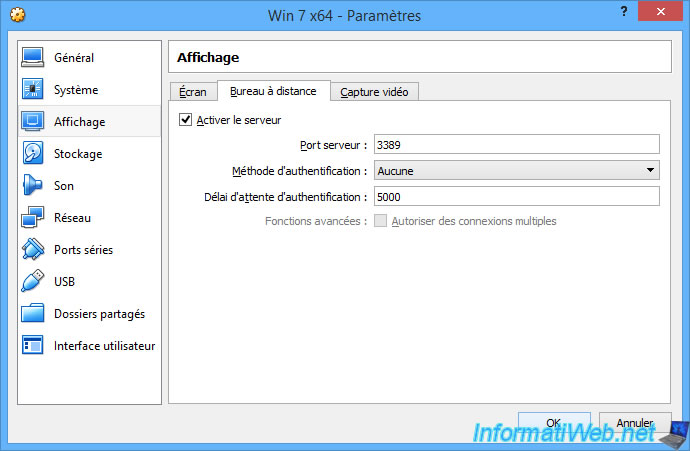
Pour éviter le problème de conflit de port avec celui utilisé par Windows, VirtualBox recommande d'utiliser un port entre 5000 et 5050
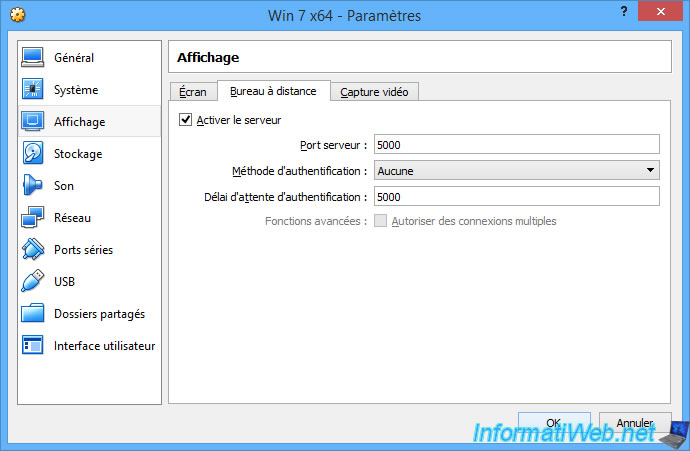
Une fois le bureau à distance activé, Windows vous affichera une alerte de sécurité au 1er démarrage de la machine virtuelle concernée.
Cliquez sur "Autoriser l'accès" pour autoriser l'accès au bureau à distance depuis un autre PC du réseau.
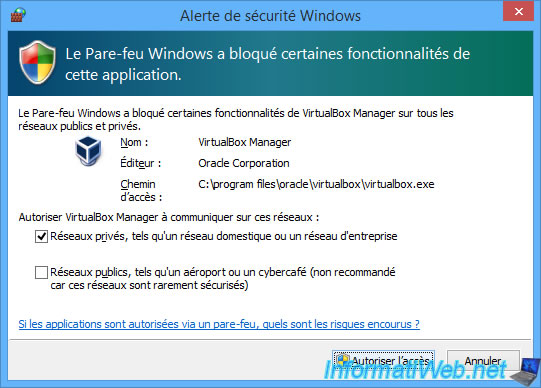
Etant donné que ce bureau à distance est géré par VirtualBox, vous devrez vous connecter en RDP sur le PC hôte en spécifiant le port indiqué dans les paramètres de votre machine virtuelle.
Autrement dit, dans notre cas, le bureau de notre machine virtuelle sera disponible sur l'adresse IP 10.0.0.5 (l'IP de notre PC hôte) sur le port 5000 (qui est celui indiqué pour notre machine virtuelle).
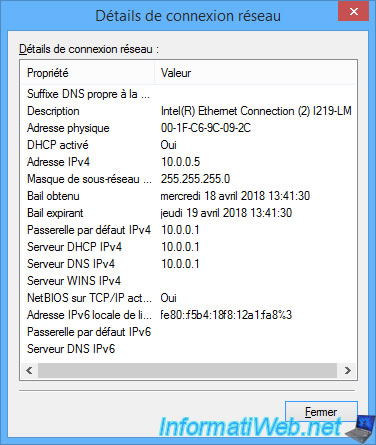
Pour utiliser ce bureau à distance, lancez simplement le programme "Connexion Bureau à distance" intégré à Windows et indiquez l'adresse : 10.0.0.5:5000
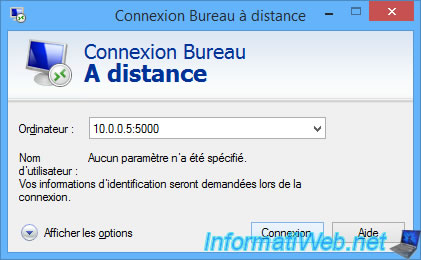
Ignorez l'avertissement qui s'affiche.

Maintenant, vous avez accès à distance au bureau de votre machine virtuelle.
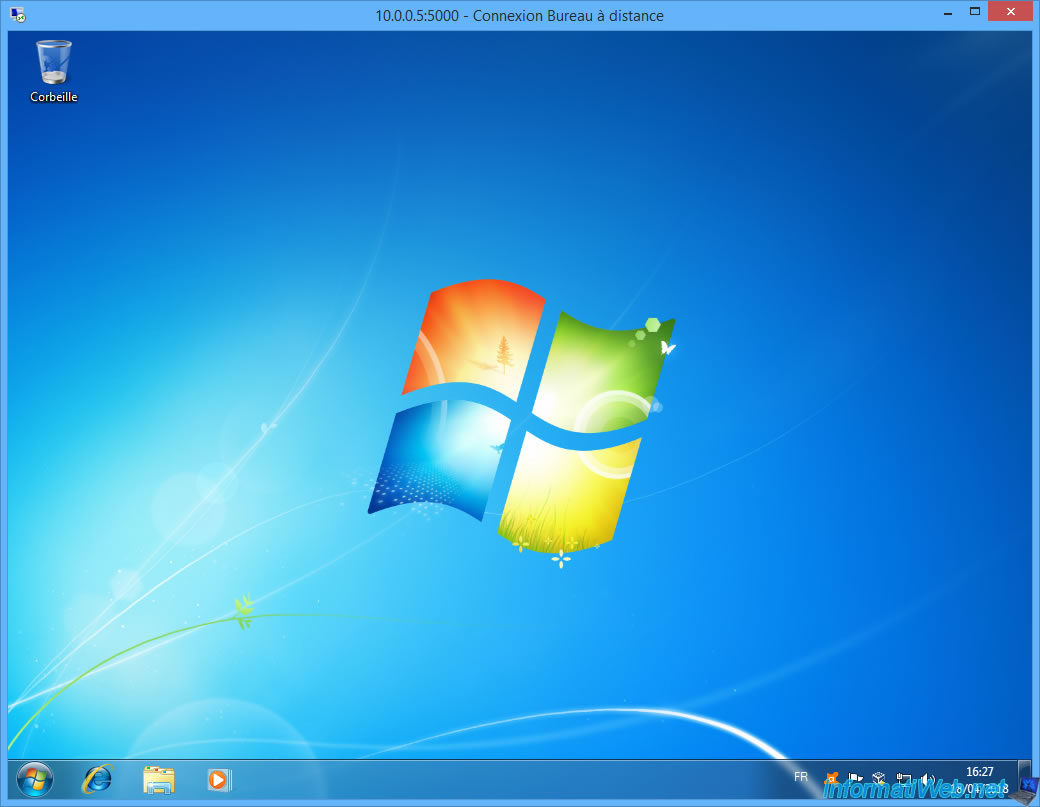
2. Bureau à distance avec authentification Windows (Externe)
Par défaut, le bureau à distance n'est pas sécurisé, car tout le monde peut l'utiliser sans utiliser de login ni de mot de passe.
Il est donc préférable d'utiliser une des méthodes d'authentification fournies par VirtualBox.
Si vous sélectionnez la méthode d'authentification externe, par défaut, VirtualBox authentifiera les utilisateurs grâce aux comptes de l'ordinateur hôte.
Notez que sous Windows, le compte utilisé pour se connecte à un bureau à distance VirtualBox doit obligatoirement posséder un mot de passe. Dans le cas contraire, la connexion sera refusée.
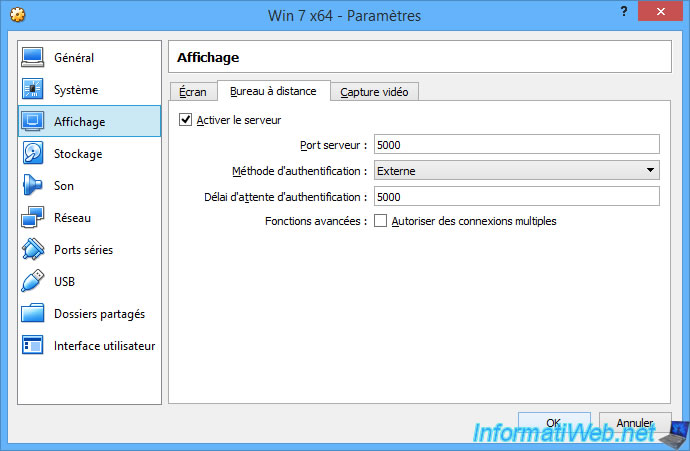
Comme vous pouvez le voir dans les préférences de VirtualBox, l'authentification VRDP (dont la fonctionnalité "bureau à distance" disponible pour les machines virtuelles) utilise par défaut la bibliothèque VBoxAuth.
Ce qui authentifiera les utilisateurs grâce aux comptes utilisateurs de l'ordinateur hôte.
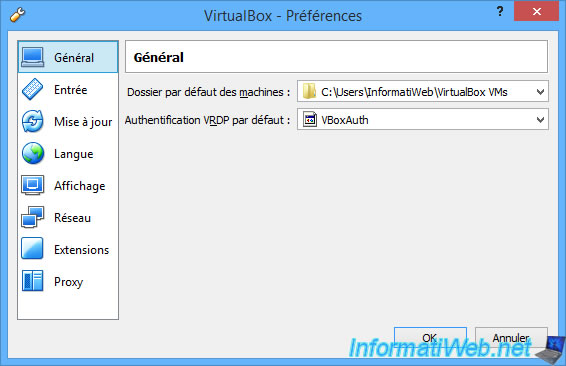
Pour pouvoir nous connecter à un bureau à distance via le compte utilisateur Windows présent sur notre PC physique, nous allons créer un mot de passe pour notre compte utilisateur.

Maintenant, notre compte est protégé par un mot de passe.
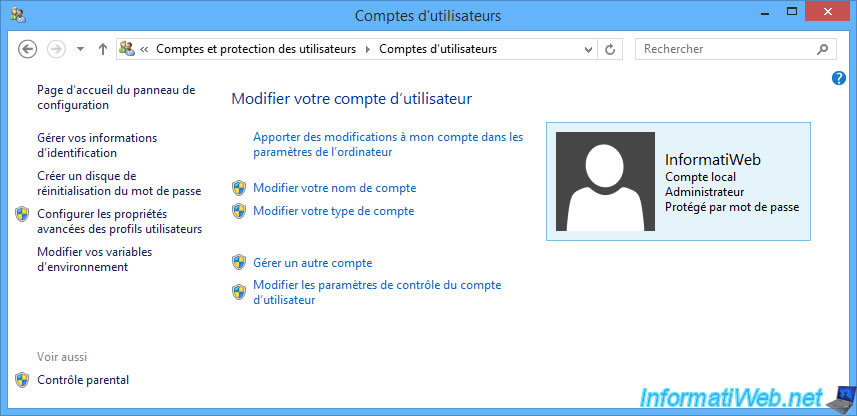
Petite subtilité, pour pouvoir vous connecter via le client RDP de Windows, vous devrez :
- indiquer l'adresse IP du PC hôte + le port que vous avez choisi dans les paramètres de votre machine virtuelle
- cocher obligatoirement la case "Me permettre d'enregistrer les informations d'identification". Sinon, la connexion échouera.
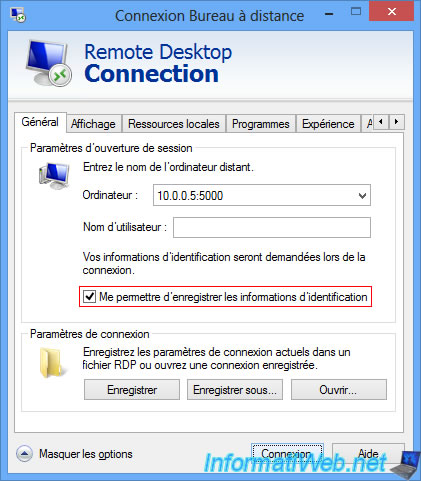
Indiquez les identifiants d'un compte utilisateur du PC hôte et cliquez sur OK.
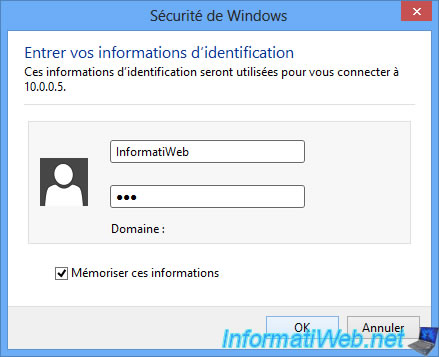
Voilà, vous avez accès au bureau de votre machine virtuelle via le client RDP de Windows.
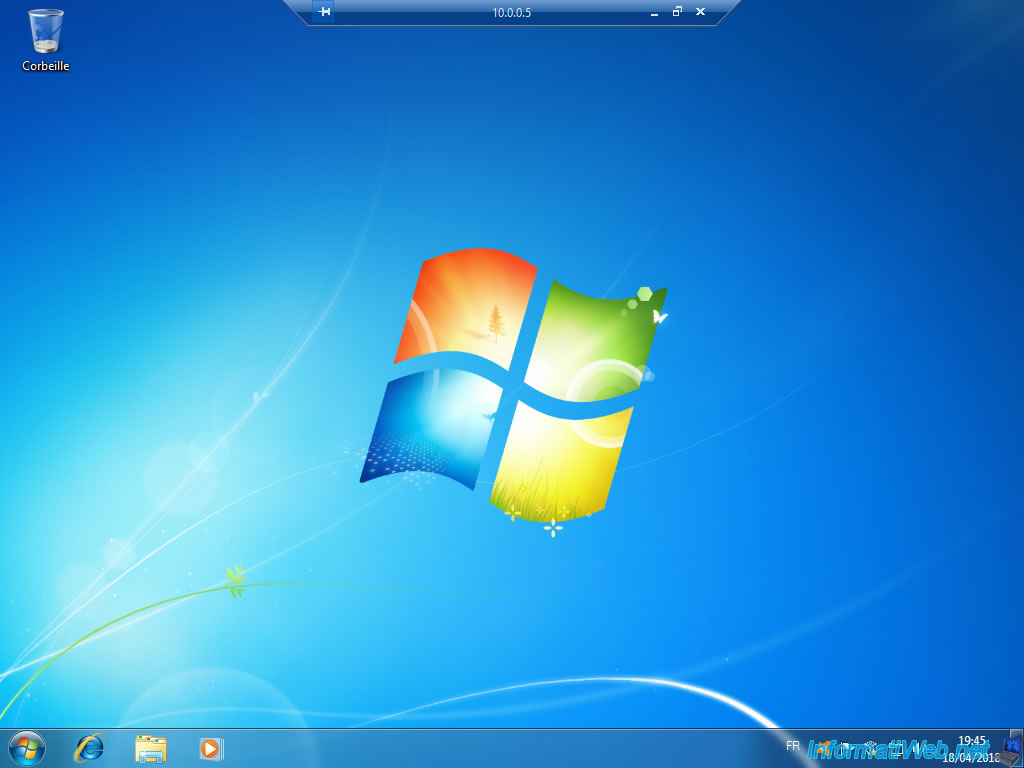
Partager ce tutoriel
A voir également
-

Virtualisation 30/8/2019
Hyper-V - Cohabitation avec VirtualBox ou VMware Workstation
-

Articles 1/7/2018
Qu'est-ce que la virtualisation ?
-

Virtualisation 1/8/2018
VirtualBox - Activer l'aéro de Windows 7
-

Virtualisation 6/11/2020
VirtualBox - Brancher une clé USB sur une VM

Vous devez être connecté pour pouvoir poster un commentaire